什么是APK文件,如何在Android手机安装APK文件
APK文件的解包打包和修改
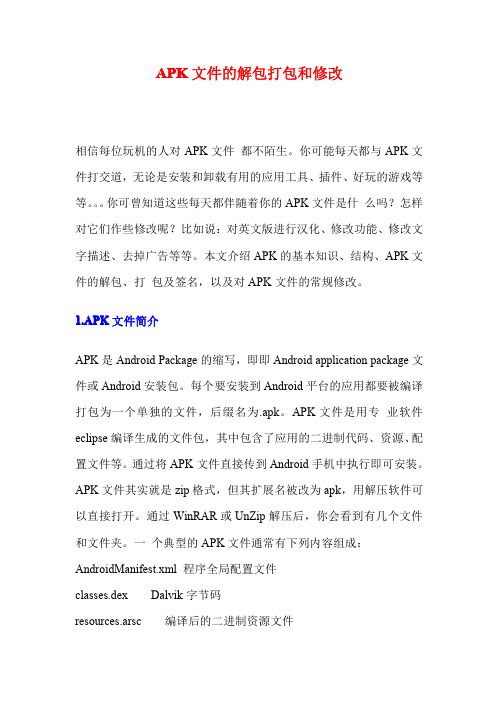
APK文件的解包打包和修改相信每位玩机的人对APK文件都不陌生。
你可能每天都与APK文件打交道,无论是安装和卸载有用的应用工具、插件、好玩的游戏等等。
你可曾知道这些每天都伴随着你的APK文件是什么吗?怎样对它们作些修改呢?比如说:对英文版进行汉化、修改功能、修改文字描述、去掉广告等等。
本文介绍APK的基本知识、结构、APK文件的解包、打包及签名,以及对APK文件的常规修改。
1.APK文件简介APK是Android Package的缩写,即即Android application package文件或Android安装包。
每个要安装到Android平台的应用都要被编译打包为一个单独的文件,后缀名为.apk。
APK文件是用专业软件eclipse编译生成的文件包,其中包含了应用的二进制代码、资源、配置文件等。
通过将APK文件直接传到Android手机中执行即可安装。
APK文件其实就是zip格式,但其扩展名被改为apk,用解压软件可以直接打开。
通过WinRAR或UnZip解压后,你会看到有几个文件和文件夹。
一个典型的APK文件通常有下列内容组成:AndroidManifest.xml程序全局配置文件classes.dex Dalvik字节码resources.arsc编译后的二进制资源文件META-INF\该目录下存放的是签名信息res\该目录存放资源文件assets\该目录可以存放一些配置文件下面对这些文件和目录做些基本的注释和介绍。
•AndroidManifest.xml该文件是每个应用程序都必须定义和包含的文件,它描述了应用程序的名字、版本、权限、引用的库文件等等信息。
需要解包后才能加以阅读。
•classes.dex文件classes.dex是java源码编译后生成的java字节码文件。
dex是Dalvik VM executes的全称,即Android Dalvik执行程序,并非Java ME的字节码而是Dalvik字节码。
如何在Android手机上安装新应用

如何在Android手机上安装新应用第一章:了解Android系统与应用安装Android是目前全球最为流行的移动操作系统之一,它的开放性以及丰富的应用商店为用户提供了大量的应用选择。
在安装新应用之前,先来了解一下Android系统与应用安装的基本知识。
Android系统是基于Linux内核的开源操作系统,由Google开发并持续更新。
Android系统具有高度的可定制性和扩展性,因此吸引了众多开发者投入应用开发。
用户可以通过Google Play商店、第三方应用商店或直接下载.apk文件的方式安装新应用。
第二章:通过Google Play商店安装应用Google Play商店是Android系统官方推出的应用商店,提供了丰富的应用资源,同时也受到了严格的审核与保护。
下面介绍一下通过Google Play商店安装应用的具体步骤:1. 打开Google Play商店应用,可在应用抽屉或桌面快捷方式中找到。
2. 在商店首页或搜索栏中输入想要安装的应用名称。
3. 选择要安装的应用,进入应用详细页面。
4. 点击“安装”按钮,系统将自动下载并安装应用文件。
在此过程中需要注意所连接的网络稳定。
5. 安装完成后,可从应用抽屉或桌面找到并打开新应用。
第三章:通过第三方应用商店安装应用除了Google Play商店,还有许多第三方应用商店可供选择。
这些应用商店提供了更多种类的应用资源,同时也不受Google Play商店的限制,具有一定的优势。
以下是通过第三方应用商店安装应用的步骤:1. 打开所选择的第三方应用商店应用,可在手机主屏或应用抽屉中找到已安装的应用商店。
2. 在商店首页或搜索栏中输入想要安装的应用名称。
3. 选择要安装的应用,进入应用详细页面。
4. 点击“安装”按钮,系统将开始下载并安装应用文件。
同样在此过程中需要保持网络稳定。
5. 安装完成后,可从应用抽屉或桌面找到并打开新应用。
第四章:通过.apk文件安装应用有时候,我们可能会从一些非官方渠道获取到应用的.apk安装文件,这时可以通过以下步骤来安装应用:1. 打开手机设置,找到“安全与隐私”或“应用管理”选项。
安卓手机安装游戏的具体方法

再见
打开手机,用管理器(安卓优化大师、或者程 序安装器软件都可以)找到你复制进手机里面的文 件(我用的 RE 管理器)
找到你下载的游戏(以水果忍者为例),点击 安装即可(过程截图)
游戏安装完成,您可以尽情玩儿游戏了对大型 游戏(有数据包的安装方法)
下载好主程序与数据包(如果是拇指玩的游 戏,只有一个文件即可,后缀为:.gpk)
安装后,手机的内存里面会出现一个
TitaniumBackup 文件夹(如果安装后没出现请自 行创建)
把免 WIFI 验证的数据包解压,得到三个文件, 然后放入这个文件夹即可
你也可以直接解压到这个文件夹即可
然后打开手机上的钛备份软件,
找到你安装好的游戏,点击还原恢复数据即 可,然后就可以开心玩游戏啦
手机一部 下载好的游戏 电脑一台针对只有 apk 的小游戏安装方法 下载好 apk 游戏,所示(电脑截图)
如果在电脑端安装游戏,请下载(豌豆夹或者 91 助手),安装好后,手机连接电脑,安装驱动后, 双击游戏即可成功安装(过程截图)
如果在手机上安装,请先把游戏复制进手机的 内存里面(sd 卡里里面也行)
apk 主程序在手机上安装好,数据包这里就需
要注意了,数据包一般需要解压,解压的文件夹放 到:gameloft/games 里,或者 Android/data 里面 (解压的数据包一般包含这两个文件夹,直接放到 根目录即可,没有就需要创立了),怎么知道解压 试试:第一次玩数据包游戏玩进 游戏一下然后退出后内存卡就自动生成 gameloft 文件夹,然后把压缩包里的文件夹就 ok 了(当然 也有可能是你目前的 ROM 不兼容导致的问题,比如 目前的 4.0.4 版本,也有可能需要谷歌服务),成 功
针对是拇指玩的游戏,其安装方法就更简单 了,下载好拇指玩游戏,还有电脑端,安装
如何在Android设备上安装和运行自己的应用程序(九)
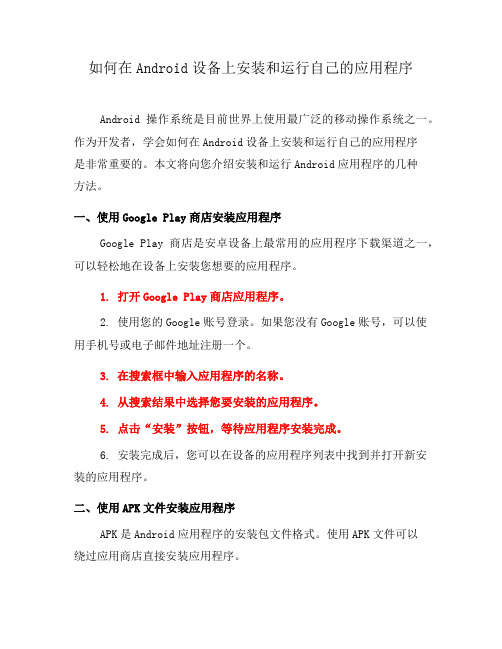
如何在Android设备上安装和运行自己的应用程序Android操作系统是目前世界上使用最广泛的移动操作系统之一。
作为开发者,学会如何在Android设备上安装和运行自己的应用程序是非常重要的。
本文将向您介绍安装和运行Android应用程序的几种方法。
一、使用Google Play商店安装应用程序Google Play商店是安卓设备上最常用的应用程序下载渠道之一,可以轻松地在设备上安装您想要的应用程序。
1. 打开Google Play商店应用程序。
2. 使用您的Google账号登录。
如果您没有Google账号,可以使用手机号或电子邮件地址注册一个。
3. 在搜索框中输入应用程序的名称。
4. 从搜索结果中选择您要安装的应用程序。
5. 点击“安装”按钮,等待应用程序安装完成。
6. 安装完成后,您可以在设备的应用程序列表中找到并打开新安装的应用程序。
二、使用APK文件安装应用程序APK是Android应用程序的安装包文件格式。
使用APK文件可以绕过应用商店直接安装应用程序。
1. 在您的电脑上搜索并下载您想要安装的应用程序的APK文件。
确保下载的APK文件来自可信任的来源。
2. 将APK文件传输到您的Android设备上。
您可以使用USB连接设备到电脑上,并将APK文件复制到设备的存储空间中。
3. 在Android设备上打开文件管理器,找到刚才复制的APK文件。
4. 点击APK文件以开始安装。
5. 如果您的设备上没有启用来自未知来源的应用程序安装权限,系统将提示您启用该权限。
按照系统的提示进行操作。
6. 安装完成后,您可以在设备的应用程序列表中找到并打开新安装的应用程序。
三、使用Android Studio运行应用程序Android Studio是开发Android应用程序的集成开发环境(IDE),它也可以用来在设备上运行您的应用程序。
1. 在您的电脑上下载并安装Android Studio。
2. 打开Android Studio,并创建一个新的Android项目。
关于直接将 apk 文件安装到 android 中的术语
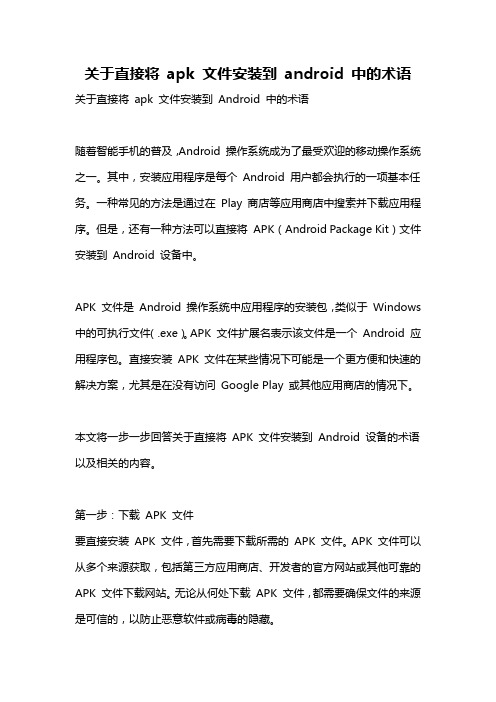
关于直接将apk 文件安装到android 中的术语关于直接将apk 文件安装到Android 中的术语随着智能手机的普及,Android 操作系统成为了最受欢迎的移动操作系统之一。
其中,安装应用程序是每个Android 用户都会执行的一项基本任务。
一种常见的方法是通过在Play 商店等应用商店中搜索并下载应用程序。
但是,还有一种方法可以直接将APK(Android Package Kit)文件安装到Android 设备中。
APK 文件是Android 操作系统中应用程序的安装包,类似于Windows 中的可执行文件(.exe)。
APK 文件扩展名表示该文件是一个Android 应用程序包。
直接安装APK 文件在某些情况下可能是一个更方便和快速的解决方案,尤其是在没有访问Google Play 或其他应用商店的情况下。
本文将一步一步回答关于直接将APK 文件安装到Android 设备的术语以及相关的内容。
第一步:下载APK 文件要直接安装APK 文件,首先需要下载所需的APK 文件。
APK 文件可以从多个来源获取,包括第三方应用商店、开发者的官方网站或其他可靠的APK 文件下载网站。
无论从何处下载APK 文件,都需要确保文件的来源是可信的,以防止恶意软件或病毒的隐藏。
第二步:准备设备在安装APK 文件之前,需要准备好Android 设备。
为了避免出现问题,首先需要在设备的设置中启用“未知来源”的选项。
默认情况下,Android 设备只允许从Google Play 商店下载和安装应用程序。
但是,启用“未知来源”选项后,可以通过APK 文件直接安装应用程序。
要启用这个选项,可以进入设备的设置,然后找到“安全”或“隐私”选项,再选择“未知来源”。
第三步:安装APK 文件一旦已经准备好APK 文件和设备,接下来就可以开始安装APK 文件了。
可以通过以下几种方法进行安装:1. 文件管理器:首先,打开设备上的文件管理器应用程序(如ES文件浏览器、Solid Explorer等)。
Android模拟器安装APK文件
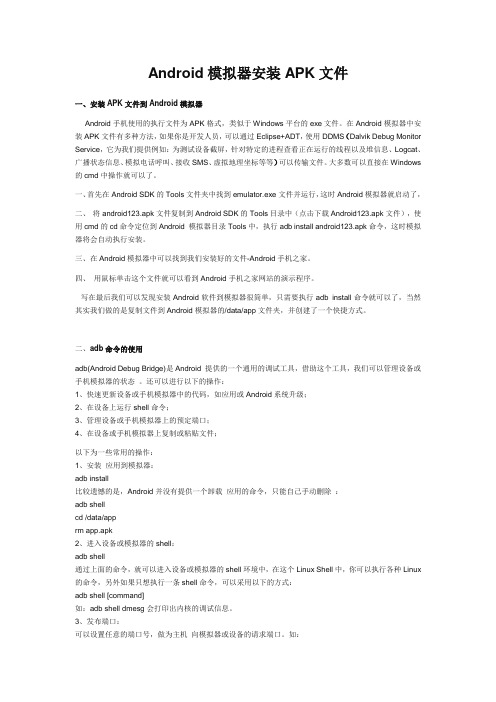
Android模拟器安装APK文件一、安装APK文件到Android模拟器Android手机使用的执行文件为APK格式,类似于Windows平台的exe文件。
在Android模拟器中安装APK文件有多种方法,如果你是开发人员,可以通过Eclipse+ADT,使用DDMS(Dalvik Debug Monitor Service,它为我们提供例如:为测试设备截屏,针对特定的进程查看正在运行的线程以及堆信息、Logcat、广播状态信息、模拟电话呼叫、接收SMS、虚拟地理坐标等等)可以传输文件。
大多数可以直接在Windows 的cmd中操作就可以了。
一、首先在Android SDK的Tools文件夹中找到emulator.exe文件并运行,这时Android模拟器就启动了,二、将android123.apk文件复制到Android SDK的Tools目录中(点击下载Android123.apk文件),使用cmd的cd命令定位到Android 模拟器目录Tools中,执行adb install android123.apk命令,这时模拟器将会自动执行安装。
三、在Android模拟器中可以找到我们安装好的文件-Android手机之家。
四、用鼠标单击这个文件就可以看到Android手机之家网站的演示程序。
写在最后我们可以发现安装Android软件到模拟器很简单,只需要执行adb install命令就可以了,当然其实我们做的是复制文件到Android模拟器的/data/app文件夹,并创建了一个快捷方式。
二、adb命令的使用adb(Android Debug Bridge)是Android 提供的一个通用的调试工具,借助这个工具,我们可以管理设备或手机模拟器的状态。
还可以进行以下的操作:1、快速更新设备或手机模拟器中的代码,如应用或Android系统升级;2、在设备上运行shell命令;3、管理设备或手机模拟器上的预定端口;4、在设备或手机模拟器上复制或粘贴文件;以下为一些常用的操作:1、安装应用到模拟器:adb install比较遗憾的是,Android并没有提供一个卸载应用的命令,只能自己手动删除:adb shellcd /data/apprm app.apk2、进入设备或模拟器的shell:adb shell通过上面的命令,就可以进入设备或模拟器的shell环境中,在这个Linux Shell中,你可以执行各种Linux 的命令,另外如果只想执行一条shell命令,可以采用以下的方式:adb shell [command]如:adb shell dmesg会打印出内核的调试信息。
Android手机软件汉化教程(手把手教你)
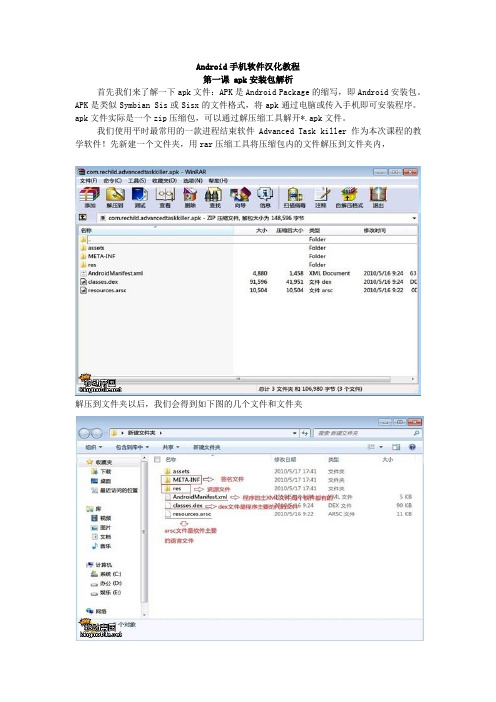
Android手机软件汉化教程第一课 apk安装包解析首先我们来了解一下apk文件:APK是Android Package的缩写,即Android安装包。
APK是类似Symbian Sis或Sisx的文件格式,将apk通过电脑或传入手机即可安装程序。
apk文件实际是一个zip压缩包,可以通过解压缩工具解开*.apk文件。
我们使用平时最常用的一款进程结束软件 Advanced Task killer 作为本次课程的教学软件!先新建一个文件夹,用rar压缩工具将压缩包内的文件解压到文件夹内,解压到文件夹以后,我们会得到如下图的几个文件和文件夹其中,META-INF 和 res这两个文件夹,还有AndroidManifest.xml,classes.dex和resources.arsc这3个文件,它们是每个软件都有的,也就是必须的!assets有的软件有,有的没有,有的软件还有些其他的文件夹META-INF目录下存放的是签名信息,用来保证apk 包的完整性和系统的安全,这里先不用管它,最后APK签名时再来说它。
res目录是存放资源文件的,不同的软件,res目录下的文件夹也不同,一般也就是drawable(图片所在文件夹)drawable-hdpi(高分辨率图片所在文件夹)layout(界面布局xml文件所在文件夹)layout-hdpi(高分辨率界面布局xml文档所在文件夹)menu(一些菜单文件所在目录)raw(存放帮助类文档或其他资源的文件夹,如help.html;clock.zip)xml(其他一些xml文件所在目录)这几个。
这款软件就只有drawable,layout,xml这三个。
drawable这个文件夹一般都是存放软件中的图片。
有的软件要修改图片的,就要来这里找!一般游戏居多。
软件很少有要修改图片的!其他几个文件夹存放的都是些XML文件了,这里面也会有要汉化的地方。
xml的汉化我们会在第二讲中做详细讲解!AndroidManifest.xml是主XML文件,是每个应用都必须定义和包含的,它描述了应用的名字、版本、权限、引用的库文件等等信息,这里面基本是没有要汉化的,但是极个别软件的软件名,或是个别单词会存在于这个主XML中!classes.dex是java源码编译后生成的java字节码文件,通俗点就是整个软件的代码文件。
APK文件剖析
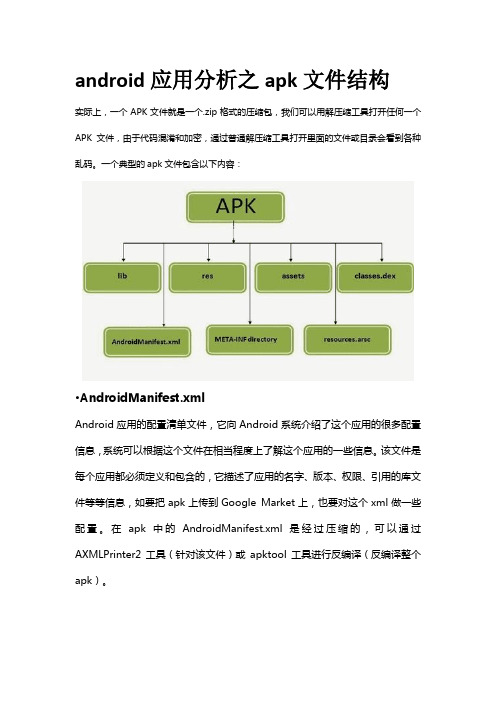
android应用分析之apk文件结构实际上,一个APK文件就是一个.zip格式的压缩包,我们可以用解压缩工具打开任何一个APK文件,由于代码混淆和加密,通过普通解压缩工具打开里面的文件或目录会看到各种乱码。
一个典型的apk文件包含以下内容:•AndroidManifest.xmlAndroid应用的配置清单文件,它向Android系统介绍了这个应用的很多配置信息,系统可以根据这个文件在相当程度上了解这个应用的一些信息。
该文件是每个应用都必须定义和包含的,它描述了应用的名字、版本、权限、引用的库文件等等信息,如要把apk上传到Google Market上,也要对这个xml做一些配置。
在apk中的AndroidManifest.xml是经过压缩的,可以通过AXMLPrinter2工具(针对该文件)或apktool工具进行反编译(反编译整个apk)。
•META-INF目录META-INF目录下存放的是签名信息,用来保证apk包的完整性和系统的安全。
没有签名的应用是不被系统认可的,也无法安装到手机中。
Android SDK在对APK进行打包的时候,会把APK中全部文件的完整信息保存到这里,这样应用在安装的时候会进行完整性校验,确保APK的文件不会被篡改,大大提升了应用和系统的安全性与完整性。
META-INF目录下有CERT.RSA、CERT.SF和MANIFEST.MF这几个文件,其中的CERT.RSA文件记录了开发者的私钥对APK 签名后的信息,MANIFEST.MF文件则保存了整个APK中所有文件的SHA-1进行base64编码后的值,CERT.SF则与MANIFEST.MF差不多,包括了后者所有的信息,然后又加入了MANIFEST.MF文件的SHA-1并base64编码的值。
•res目录存放各种资源文件的目录。
这个目录中的所有文件,最终会被映射到Android 工程中的R文件中,生成对应的int型的ID,在程序中访问这些资源文件的时候,直接使用资源的ID就能进行调用了。
apk文件怎么安装
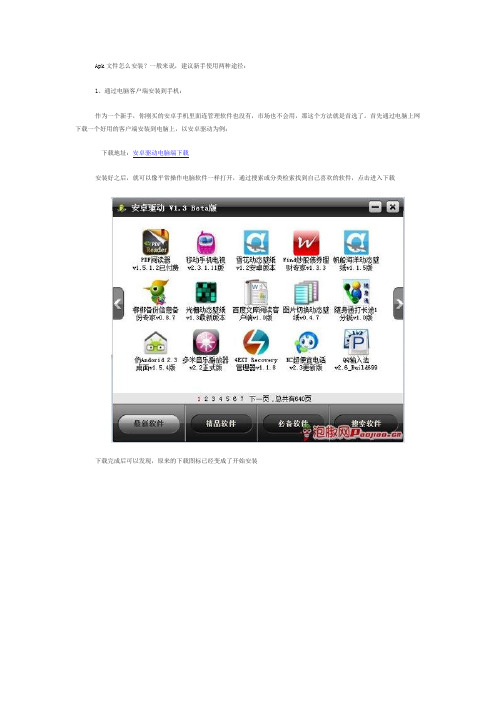
Apk文件怎么安装?一般来说,建议新手使用两种途径:1、通过电脑客户端安装到手机:作为一个新手,你刚买的安卓手机里面连管理软件也没有,市场也不会用,那这个方法就是首选了。
首先通过电脑上网下载一个好用的客户端安装到电脑上,以安卓驱动为例:下载地址:安卓驱动电脑端下载安装好之后,就可以像平常操作电脑软件一样打开,通过搜索或分类检索找到自己喜欢的软件,点击进入下载下载完成后可以发现,原来的下载图标已经变成了开始安装将手机用数据线连接到电脑,点击开始安装,就能够智能化的将已经下载到电脑上的软件自动安装到手机里面。
这种方法的好处是电脑端完成全部操作,并且不会在手机中留下任何缓存垃圾。
(如在电脑安装安卓驱动过程中遇到任何问题,可以参考:安卓驱动详细使用教程)2、通过安装在手机的软件市场:电脑不可能随时在身边,而这时候我们需要下载安装软件的话,就需要使用软件市场了。
安卓手机一般带有官方市场,但是里面的软件一般都需要收费,部分免费的软件也会在使用过程中弹出广告,所以建议选择一款好用的第三方市场。
以泡椒软件筐为例,它是泡椒网推出的免费官方市场,里面都是已破解、不需要收费并且没有广告的软件,这里也附下载地址:泡椒软件筐通过第一种方法安装好泡椒软件筐之后打开,就可以看到海量各种分类的软件,通过分类索引或者搜索找到你想要下载的软件点击进入下载,完成后点击安装按钮就可以完成安装了这种方法比较方便,只要手机可以连上网络(3g、wifi和移动网都可以),就能随时随地下载安装自己所需的软件。
怎样,是不是已经明白过来了,其实没想象中那么麻烦吧。
当你已经开始熟悉使用安卓手机之后,安装apk的方法就更加五花八门了,比如二维码扫描下载、传到内存卡安装、软件包解压等等,安卓手机的DIY性能无穷无尽,有海量的软件等着你去尝试呢,慢慢发掘其中的乐趣吧。
如何在Android系统手机上安装软件的三种方法
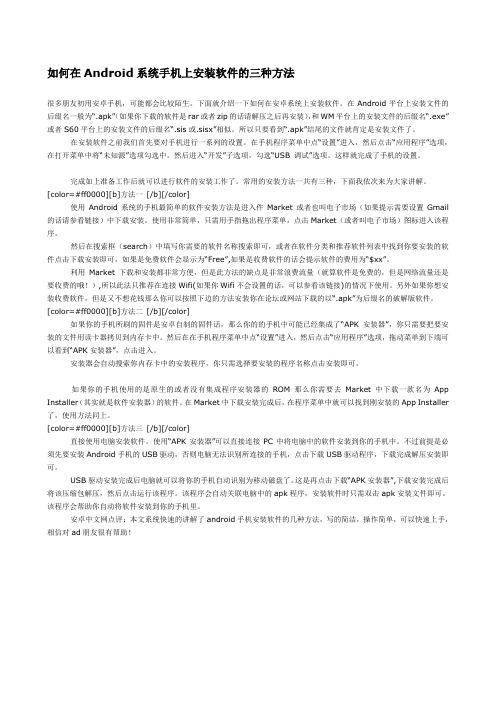
如何在Android系统手机上安装软件的三种方法很多朋友初用安卓手机,可能都会比较陌生。
下面就介绍一下如何在安卓系统上安装软件。
在Android平台上安装文件的后缀名一般为“.apk”(如果你下载的软件是rar或者zip的话请解压之后再安装),和WM平台上的安装文件的后缀名“.exe”或者S60平台上的安装文件的后缀名“.sis或.sisx”相似。
所以只要看到“.apk”结尾的文件就肯定是安装文件了。
在安装软件之前我们首先要对手机进行一系列的设置。
在手机程序菜单中点“设置”进入,然后点击“应用程序”选项,在打开菜单中将“未知源”选项勾选中。
然后进入“开发”子选项,勾选“USB 调试”选项。
这样就完成了手机的设置。
完成如上准备工作后就可以进行软件的安装工作了。
常用的安装方法一共有三种,下面我依次来为大家讲解。
[color=#ff0000][b]方法一[/b][/color]使用Android系统的手机最简单的软件安装方法是进入件Market或者也叫电子市场(如果提示需要设置Gmail 的话请参看链接)中下载安装。
使用非常简单,只需用手指拖出程序菜单,点击Market(或者叫电子市场)图标进入该程序。
然后在搜索框(search)中填写你需要的软件名称搜索即可,或者在软件分类和推荐软件列表中找到你要安装的软件点击下载安装即可,如果是免费软件会显示为“Free”,如果是收费软件的话会提示软件的费用为“$xx”。
利用Market下载和安装都非常方便,但是此方法的缺点是非常浪费流量(就算软件是免费的,但是网络流量还是要收费的哦!),所以此法只推荐在连接Wifi(如果你Wifi不会设置的话,可以参看该链接)的情况下使用。
另外如果你想安装收费软件,但是又不想花钱那么你可以按照下边的方法安装你在论坛或网站下载的以“.apk”为后缀名的破解版软件。
[color=#ff0000][b]方法二[/b][/color]如果你的手机所刷的固件是安卓自制的固件话,那么你的的手机中可能已经集成了“APK安装器”,你只需要把要安装的文件用读卡器拷贝到内存卡中。
安卓系统地软件后缀名apk简介
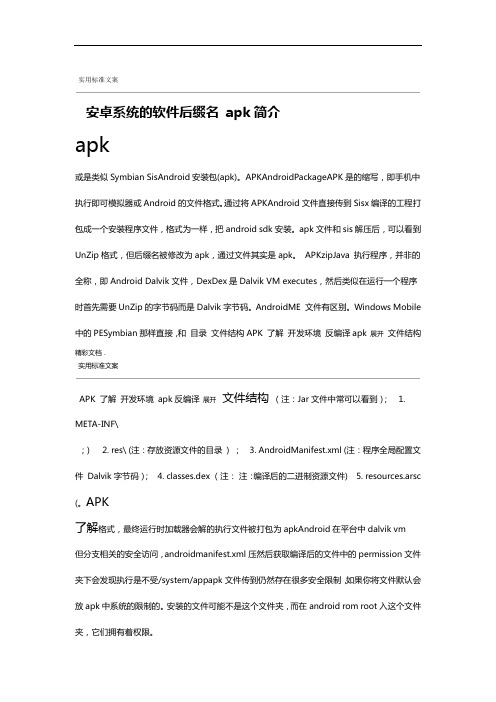
实用标准文案安卓系统的软件后缀名apk简介apk或是类似Symbian SisAndroid安装包(apk)。
APKAndroidPackageAPK是的缩写,即手机中执行即可模拟器或Android的文件格式。
通过将APKAndroid文件直接传到Sisx编译的工程打包成一个安装程序文件,格式为一样,把android sdk安装。
apk文件和sis解压后,可以看到UnZip格式,但后缀名被修改为apk,通过文件其实是apk。
APKzipJava 执行程序,并非的全称,即Android Dalvik文件,DexDex是Dalvik VM executes,然后类似在运行一个程序时首先需要UnZip的字节码而是Dalvik字节码。
AndroidME 文件有区别。
Windows Mobile 中的PESymbian那样直接,和目录文件结构APK 了解开发环境反编译apk展开文件结构精彩文档.实用标准文案APK 了解开发环境apk反编译展开文件结构(注:Jar文件中常可以看到); 1. META-INF\;) 2. res\ (注:存放资源文件的目录) ; 3. AndroidManifest.xml (注:程序全局配置文件Dalvik字节码); 4. classes.dex (注:注:编译后的二进制资源文件) 5. resources.arsc(。
APK了解格式,最终运行时加载器会解的执行文件被打包为apkAndroid在平台中dalvik vm 但分支相关的安全访问,androidmanifest.xml压然后获取编译后的文件中的permission文件夹下会发现执行是不受/system/appapk文件传到仍然存在很多安全限制,如果你将文件默认会放apk中系统的限制的。
安装的文件可能不是这个文件夹,而在android rom root入这个文件夹,它们拥有着权限。
开发环境精彩文档.实用标准文案极为类似,而且Java Android是一个基于Java的开发环境,它是一种与广被接受的文档的书写也在API容易的多的开发语言,这将一种移动开发的规范。
apk的名词解释

apk的名词解释在现代手机应用程序的世界中,我们经常会听到一个名词——APK。
那么,APK到底是什么?为什么它如此重要?本文将对APK进行详细解释,探讨其定义、构成以及在智能手机应用程序中的作用。
1. APK的定义APK是Android Package的缩写,它是Android操作系统上的一种应用程序安装包文件格式。
简单来说,APK就是一个存储在Android手机上的可执行文件,类似于Windows操作系统中的.exe文件。
当用户下载并安装一个应用时,实际上是将对应的APK文件存储到设备中。
2. APK的构成一个APK文件实际上是一个压缩包,类似于Zip压缩文件格式。
当我们打开一个APK文件时,可以看到其中包含了许多不同的文件和文件夹,它们合作以使应用程序正常运行。
首先,APK文件中最重要的部分是AndroidManifest.xml文件。
这个文件是Android应用程序的核心配置文件,其中包含了应用程序的基本信息,如应用名称、版本号、权限要求等。
Android系统会根据这个文件来对应用程序进行初始化和管理。
除了配置文件外,APK文件还包含了许多资源文件,如图片、音频和视频文件等。
这些资源文件被应用程序用于展示图像、播放声音和视频等功能。
在APK中,这些资源文件通常存放在res文件夹中,并通过对应的文件路径调用。
此外,APK文件还包括了应用程序的Java类文件以及它们的库文件。
这些文件负责实现应用程序的具体功能。
开发人员会将应用的源代码编译成Java类文件,并与库文件一起打包进APK中。
当用户安装应用时,这些文件会被解压到设备上,并根据需要被操作系统加载和执行。
3. APK的作用APK可以说是每个Android应用的基石。
它是应用程序的载体,也是用户安装和运行应用的关键。
首先,APK文件允许开发人员将自己的应用程序发布到各种应用商店和下载平台上。
用户可以通过这些渠道获得APK文件,并将其安装到自己的设备上。
apk打包流程
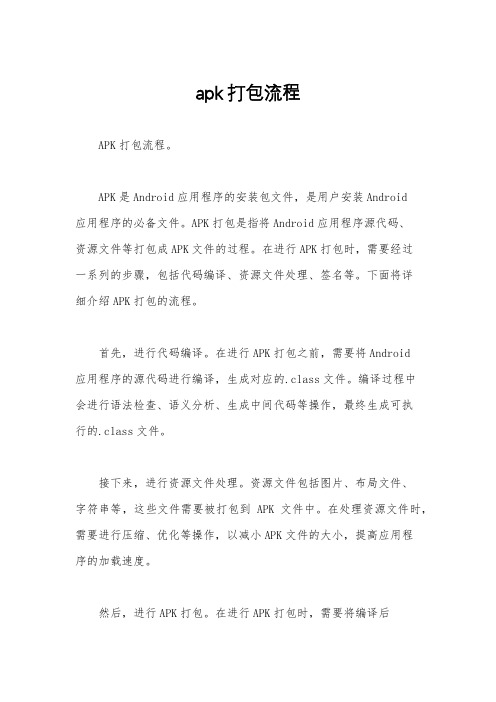
apk打包流程APK打包流程。
APK是Android应用程序的安装包文件,是用户安装Android应用程序的必备文件。
APK打包是指将Android应用程序源代码、资源文件等打包成APK文件的过程。
在进行APK打包时,需要经过一系列的步骤,包括代码编译、资源文件处理、签名等。
下面将详细介绍APK打包的流程。
首先,进行代码编译。
在进行APK打包之前,需要将Android应用程序的源代码进行编译,生成对应的.class文件。
编译过程中会进行语法检查、语义分析、生成中间代码等操作,最终生成可执行的.class文件。
接下来,进行资源文件处理。
资源文件包括图片、布局文件、字符串等,这些文件需要被打包到APK文件中。
在处理资源文件时,需要进行压缩、优化等操作,以减小APK文件的大小,提高应用程序的加载速度。
然后,进行APK打包。
在进行APK打包时,需要将编译后的.class文件与资源文件进行打包,生成未签名的APK文件。
这个过程可以使用Android SDK提供的工具进行打包操作。
接着,进行签名操作。
在生成未签名的APK文件后,需要对APK文件进行签名。
签名是为了验证APK文件的完整性和来源,确保APK文件没有被篡改。
签名操作需要使用开发者的数字证书对APK文件进行签名,以确保APK文件的安全性。
最后,进行对APK文件进行优化。
在进行APK打包后,可以对APK文件进行优化操作,包括去除无用的资源、压缩资源文件等,以减小APK文件的大小,提高应用程序的运行效率。
总结,APK打包是Android应用程序开发的重要环节,通过对源代码、资源文件进行编译、打包、签名等操作,最终生成可供用户安装的APK文件。
在进行APK打包时,需要注意对资源文件的处理和APK文件的优化,以提高应用程序的性能和用户体验。
以上就是APK打包的流程,希望对大家有所帮助。
感谢阅读!。
如何安装APK文件到自己的android手机里?
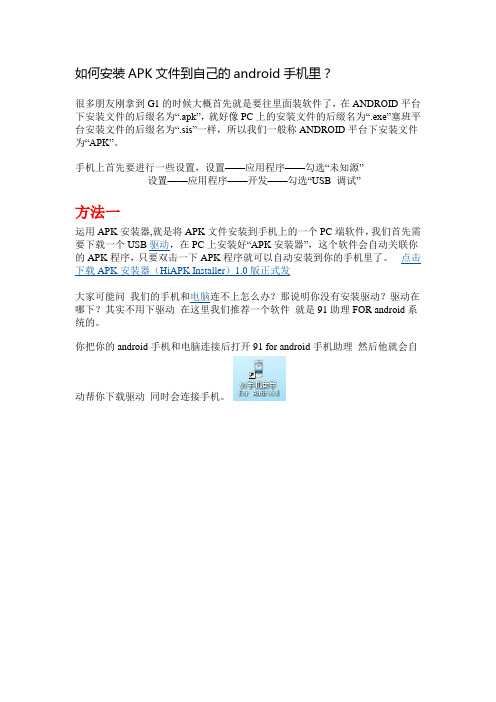
你把你的 android 手机和电脑连接后打开 91 for android 手机助理 然后他就会自
动帮你下载驱动 同时会连接手机。
如何安装 APK 文件到自己的 android 手机里?
很多朋友刚拿到 G1 的时候大概首先就是要往里面装软件了,在 ANDROID 平台 下安装文件的后缀名为“.apk”,就好像 PC 上的安装文件的后缀名为“.exe”塞班平 台安装文件的后缀名为“.sis”一样,所以我们一般称 ANDROID 平台下安装文件 为“APK”。
手机上首先要进行一些设置,设置——应用程序——勾选“未知源” 设置——应用程序——开发——勾选“USB 调试”
方法一
运用 APK 安装器,就是将 APK 文件安装到手机上的一个 PC 端软件,我们首先需 要下载一个 USB 驱动,在 PC 上安装好“APK 安装器”,这个软件会自动关联你 的 APK 程序,只要双击一下 APK 程序就可以自动安装到你的手机里了。 点击 下载 APK 安装器(HiAPK Installer)1.0 版正式发
ห้องสมุดไป่ตู้
备 文件 安装就行
然后从手机的资源管理器上找到该
方法三
设置——应用程序——APK 安装器 只要把 APK 程序都放到 SD 卡上,就可以直接在这个内置的 APK 安装器上进行
软件的安装与卸载。
选择应用程序
点击 APK 安装器
然后他就会自动扫描 SDCARD 上的文件
显示该文件
点击安装即可 然后再从你的菜单里面找到该文件 安装成功!
apk文件怎么安装
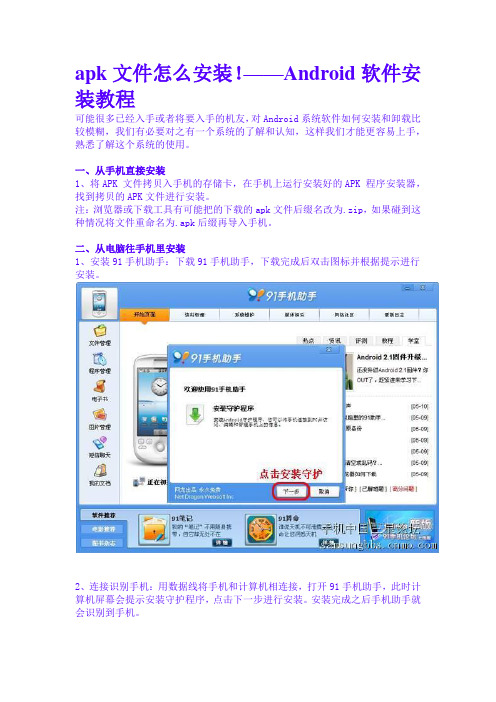
apk文件怎么安装!——Android软件安装教程可能很多已经入手或者将要入手的机友,对Android系统软件如何安装和卸载比较模糊,我们有必要对之有一个系统的了解和认知,这样我们才能更容易上手,熟悉了解这个系统的使用。
一、从手机直接安装1、将APK 文件拷贝入手机的存储卡,在手机上运行安装好的APK 程序安装器,找到拷贝的APK文件进行安装。
注:浏览器或下载工具有可能把的下载的apk文件后缀名改为.zip,如果碰到这种情况将文件重命名为.apk后缀再导入手机。
二、从电脑往手机里安装1、安装91手机助手:下载91手机助手,下载完成后双击图标并根据提示进行安装。
2、连接识别手机:用数据线将手机和计算机相连接,打开91手机助手,此时计算机屏幕会提示安装守护程序,点击下一步进行安装。
安装完成之后手机助手就会识别到手机。
3、安装软件:双击下载的后缀名为.apk的文件,计算机屏幕会弹出对话框,点击安装软件即开始安装到手机上,软件安装完成之后对话框会提示安装成功并倒数5秒自动关闭。
提示:浏览器或下载工具有可能把的下载的文件后缀名为.zip,如果碰到这种情况将文件重命名为.apk后缀即可。
4、运行软件:进入手机程序菜单,找到安装的软件点击即可运行该软件三、删除程序有几种办法:1、使用 91手机助手,原理同安装软件。
2、在设置——应用程序——管理应用程序中操作。
3、使用第三方的强力程序管理程序进行删除。
Android手机系统平台如何安装APK文件?很多朋友刚拿到android手机的时候大概首先就是要往里面装软件了,在android手机平台下安装文件的后缀名为“.apk”,就好像PC上的安装文件的后缀名为“.exe”塞班平台安装文件的后缀名为“.sis”一样,所以我们一般称ANDROID平台下安装文件为“APK”。
手机上首先要进行一些设置,设置——应用程序——勾选“未知源”设置——应用程序——开发——勾选“USB 调试”方法一运用APK安装器,就是将APK文件安装到手机上的一个PC端软件,我们首先需要下载一个USB驱动,在PC上安装好“APK安装器”,这个软件会自动关联你的APK程序,只要双击一下APK程序就可以自动安装到你的手机里了。
android备份apk安装过程及原理
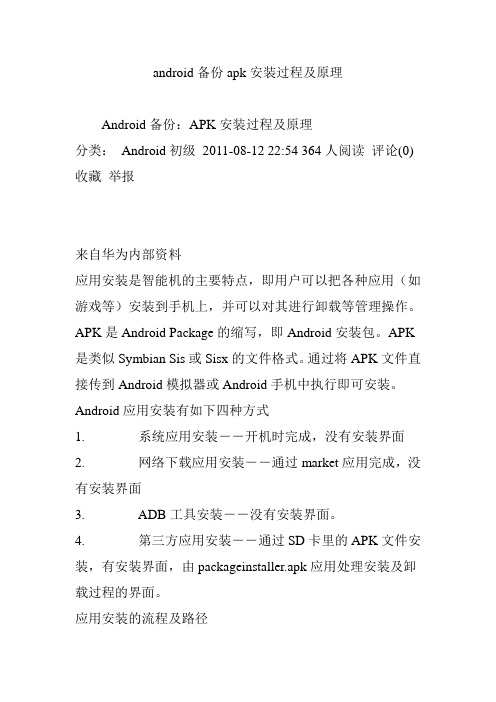
android备份apk安装过程及原理Android备份:APK安装过程及原理分类:Android初级2011-08-12 22:54 364人阅读评论(0) 收藏举报来自华为内部资料应用安装是智能机的主要特点,即用户可以把各种应用(如游戏等)安装到手机上,并可以对其进行卸载等管理操作。
APK是Android Package的缩写,即Android安装包。
APK 是类似Symbian Sis或Sisx的文件格式。
通过将APK文件直接传到Android模拟器或Android手机中执行即可安装。
Android应用安装有如下四种方式1. 系统应用安装――开机时完成,没有安装界面2. 网络下载应用安装――通过market应用完成,没有安装界面3. ADB工具安装――没有安装界面。
4. 第三方应用安装――通过SD卡里的APK文件安装,有安装界面,由packageinstaller.apk应用处理安装及卸载过程的界面。
应用安装的流程及路径应用安装涉及到如下几个目录:system/app系统自带的应用程序,无法删除data/app用户程序安装的目录,有删除权限。
安装时把apk文件复制到此目录data/data存放应用程序的数据Data/dalvik-cache将apk中的dex文件安装到dalvik-cache目录下(dex文件是dalvik虚拟机的可执行文件,其大小约为原始apk文件大小的四分之一)安装过程:复制APK安装包到data/app目录下,解压并扫描安装包,把dex文件(Dalvik字节码)保存到dalvik-cache目录,并data/data目录下创建对应的应用数据目录。
卸载过程:删除安装过程中在上述三个目录下创建的文件及目录。
一、系统应用安装:PackageManagerService处理各种应用的安装,卸载,管理等工作,开机时由systemServer启动此服务(源文件路径:android\frameworks\base\services\java\com\android\server\Pack ageManagerService.java)PackageManagerService服务启动的流程:1. 首先扫描安装“system\framework”目录下的jar包1.scanDirLI(mFrameworkDir,PackageParser.PARSE_IS_SYSTE M,scanMode | SCAN_NO_DEX);2.第二步扫描安装“system\app”目录下的各个系统应用scanDirLI(mSystemAppDir,PackageParser.PARSE_IS_SYSTE M, scanMode);3.第三步扫描“data\app”目录,即用户安装的第三方应用scanDirLI(mAppInstallDir, 0, scanMode);4.第四步扫描" data\app-private"目录,即安装DRM保护的APK文件(目前没有遇到过此类的应用)。
安卓应用程序APK四种下载方法

矩阵式二维码
矩阵式二维条码在矩阵相应元素位置上, 用点的出现表示二进制“1”,点的不 出现表示二进制的“0”,点的排列组 合确定了矩阵式二维条码所代表的意义。 矩阵式二维条码是建立在计算机图像处 理技术、组合编码原理等基础上的一种 新型图形符号自动识读处理码制。
二维码的优点
信息容量大 编码范围广 容错能力强 译码可靠性高 可设置保密措施
二维码和一维码的共性
二维码具有条码技术的一些共性:每种码制有其 特定的字符集;每个字符占有一定的宽度;具有 一定的校验功能等。同时还具有对不同行的信息 自动识别功能、及处理图形旋转变化等特点。
一维码和二维码的区别
一维码
由纵向黑白条纹组成,通过黑白相间的平 行线条不同的间距来存储信息。 容量小,只能保存30个字符。
可容纳多达1850个大写字母或2710个数字或1108个字节, 或500多个汉字。 该条码可以把图片、声音、文字、签字、指纹等可以数字化 的信息进行编码。 二维条码因穿孔、污损等引起局部损坏时,照样可以正确得 到识读。 比普通条码译码错误率百万分之二要低得多,误码率不超过 千万分之一。 保密性、防伪性好。
手机安卓应用平台——易用汇
金立公司自主研发“易用汇”软件商店, 操作便捷、简单,各种软件一网打尽, 让您在使用时更加得心应手,应用自如。
易用汇特点 多款软件应用提供下载。 金立官方权威认证并严格检测。 绝无扣费吸费漏洞,永久免费自动升级。 属于金立自己的android软件社区。
建议客服中心和服务站的同事多用易用汇下载应用软件。
二维码
通常为方形结构,通过大大小小不 同的黑白的点阵来存储信息 。 容量大,1850个大写字母或2710
外观
容量
个数字或1108个字节,或500多 个汉字,
AndroidAPK应用安装原理...
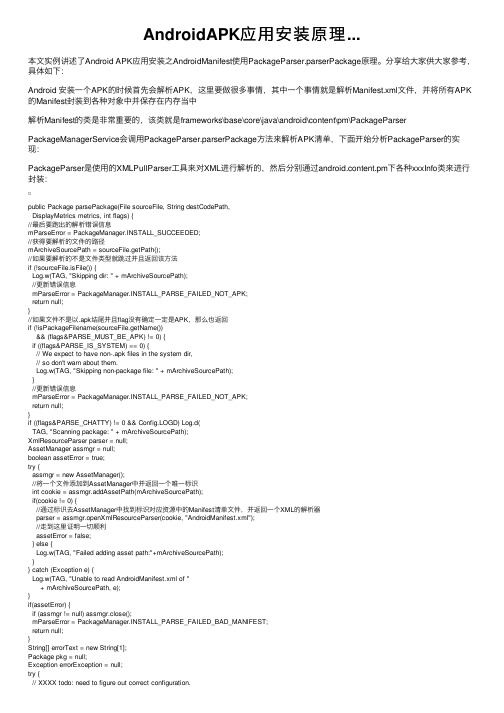
AndroidAPK应⽤安装原理...本⽂实例讲述了Android APK应⽤安装之AndroidManifest使⽤PackageParser.parserPackage原理。
分享给⼤家供⼤家参考,具体如下:Android 安装⼀个APK的时候⾸先会解析APK,这⾥要做很多事情,其中⼀个事情就是解析Manifest.xml⽂件,并将所有APK 的Manifest封装到各种对象中并保存在内存当中解析Manifest的类是⾮常重要的,该类就是frameworks\base\core\java\android\content\pm\PackageParserPackageManagerService会调⽤PackageParser.parserPackage⽅法来解析APK清单,下⾯开始分析PackageParser的实现:PackageParser是使⽤的XMLPullParser⼯具来对XML进⾏解析的,然后分别通过android.content.pm下各种xxxInfo类来进⾏封装:public Package parsePackage(File sourceFile, String destCodePath,DisplayMetrics metrics, int flags) {//最后要跑出的解析错误信息mParseError = PackageManager.INSTALL_SUCCEEDED;//获得要解析的⽂件的路径mArchiveSourcePath = sourceFile.getPath();//如果要解析的不是⽂件类型就跳过并且返回该⽅法if (!sourceFile.isFile()) {Log.w(TAG, "Skipping dir: " + mArchiveSourcePath);//更新错误信息mParseError = PackageManager.INSTALL_PARSE_FAILED_NOT_APK;return null;}//如果⽂件不是以.apk结尾并且flag没有确定⼀定是APK,那么也返回if (!isPackageFilename(sourceFile.getName())&& (flags&PARSE_MUST_BE_APK) != 0) {if ((flags&PARSE_IS_SYSTEM) == 0) {// We expect to have non-.apk files in the system dir,// so don't warn about them.Log.w(TAG, "Skipping non-package file: " + mArchiveSourcePath);}//更新错误信息mParseError = PackageManager.INSTALL_PARSE_FAILED_NOT_APK;return null;}if ((flags&PARSE_CHATTY) != 0 && Config.LOGD) Log.d(TAG, "Scanning package: " + mArchiveSourcePath);XmlResourceParser parser = null;AssetManager assmgr = null;boolean assetError = true;try {assmgr = new AssetManager();//将⼀个⽂件添加到AssetManager中并返回⼀个唯⼀标识int cookie = assmgr.addAssetPath(mArchiveSourcePath);if(cookie != 0) {//通过标识去AssetManager中找到标识对应资源中的Manifest清单⽂件,并返回⼀个XML的解析器parser = assmgr.openXmlResourceParser(cookie, "AndroidManifest.xml");//⾛到这⾥证明⼀切顺利assetError = false;} else {Log.w(TAG, "Failed adding asset path:"+mArchiveSourcePath);}} catch (Exception e) {Log.w(TAG, "Unable to read AndroidManifest.xml of "+ mArchiveSourcePath, e);}if(assetError) {if (assmgr != null) assmgr.close();mParseError = PackageManager.INSTALL_PARSE_FAILED_BAD_MANIFEST;return null;}String[] errorText = new String[1];Package pkg = null;Exception errorException = null;try {// XXXX todo: need to figure out correct configuration.Resources res = new Resources(assmgr, metrics, null);//这个是真正在解析的package的⽅法,是private methodpkg = parsePackage(res, parser, flags, errorText);} catch (Exception e) {errorException = e;mParseError = PackageManager.INSTALL_PARSE_FAILED_UNEXPECTED_EXCEPTION; }if (pkg == null) {if (errorException != null) {Log.w(TAG, mArchiveSourcePath, errorException);} else {Log.w(TAG, mArchiveSourcePath + " (at "+ parser.getPositionDescription()+ "): " + errorText[0]);}parser.close();assmgr.close();if (mParseError == PackageManager.INSTALL_SUCCEEDED) {mParseError = PackageManager.INSTALL_PARSE_FAILED_MANIFEST_MALFORMED; }return null;}parserPackage调⽤了重载的另外⼀个parserPackageprivate Package parsePackage(Resources res, XmlResourceParser parser, int flags, String[] outError)throws XmlPullParserException, IOException {AttributeSet attrs = parser;//每次调⽤这个⽅法时候清空这些变量mParseInstrumentationArgs = null;mParseActivityArgs = null;mParseServiceArgs = null;mParseProviderArgs = null;//这⾥调⽤这个⽅法获得包名String pkgName = parsePackageName(parser, attrs, flags, outError);if (pkgName == null) {mParseError = PackageManager.INSTALL_PARSE_FAILED_BAD_PACKAGE_NAME; return null;}int type;final Package pkg = new Package(pkgName);boolean foundApp = false;//从资源⾥获得AndroidManifest的数组TypedArray sa = res.obtainAttributes(attrs,com.android.internal.R.styleable.AndroidManifest);//继续挖掘出版本号pkg.mVersionCode = sa.getInteger(com.android.internal.R.styleable.AndroidManifest_versionCode, 0);//获取版本名pkg.mVersionName = sa.getNonConfigurationString(com.android.internal.R.styleable.AndroidManifest_versionName, 0);if (pkg.mVersionName != null) {pkg.mVersionName = pkg.mVersionName.intern();}//获得sharedUserIdString str = sa.getNonConfigurationString(com.android.internal.R.styleable.AndroidManifest_sharedUserId, 0);if (str != null && str.length() > 0) {//验证包名是否符合规则String nameError = validateName(str, true);if (nameError != null && !"android".equals(pkgName)) {outError[0] = "<manifest> specifies bad sharedUserId name \""+ str + "\": " + nameError;mParseError = PackageManager.INSTALL_PARSE_FAILED_BAD_SHARED_USER_ID; return null;}pkg.mSharedUserId = str.intern();pkg.mSharedUserLabel = sa.getResourceId(com.android.internal.R.styleable.AndroidManifest_sharedUserLabel, 0);}sa.recycle();//安装的位置pkg.installLocation = sa.getInteger(com.android.internal.R.styleable.AndroidManifest_installLocation,PARSE_DEFAULT_INSTALL_LOCATION);// Resource boolean are -1, so 1 means we don't know the value.int supportsSmallScreens = 1;int supportsNormalScreens = 1;int supportsLargeScreens = 1;int resizeable = 1;int anyDensity = 1;int outerDepth = parser.getDepth();//关键时刻到了,真正的开始解析了while ((type=parser.next()) != parser.END_DOCUMENT&& (type != parser.END_TAG || parser.getDepth() > outerDepth)) {if (type == parser.END_TAG || type == parser.TEXT) {continue;}String tagName = parser.getName();if (tagName.equals("application")) {if (foundApp) {if (RIGID_PARSER) {outError[0] = "<manifest> has more than one <application>";mParseError = PackageManager.INSTALL_PARSE_FAILED_MANIFEST_MALFORMED;return null;} else {Log.w(TAG, "<manifest> has more than one <application>");XmlUtils.skipCurrentTag(parser);continue;}}foundApp = true;if (!parseApplication(pkg, res, parser, attrs, flags, outError)) {return null;}} else if (tagName.equals("permission-group")) {if (parsePermissionGroup(pkg, res, parser, attrs, outError) == null) {return null;}} else if (tagName.equals("permission")) {if (parsePermission(pkg, res, parser, attrs, outError) == null) {return null;}} else if (tagName.equals("permission-tree")) {if (parsePermissionTree(pkg, res, parser, attrs, outError) == null) {return null;}} else if (tagName.equals("uses-permission")) {sa = res.obtainAttributes(attrs,com.android.internal.R.styleable.AndroidManifestUsesPermission);// Note: don't allow this value to be a reference to a resource// that may change.String name = sa.getNonResourceString(com.android.internal.R.styleable.AndroidManifestUsesPermission_name);sa.recycle();.........................................................................................................................................................篇幅有限这⾥分别把每种不同的element⽤不同的⼩⽅法去解析,他们的调⽤顺序是:这些⼩⽅法⾥其实还是有很多⼩技巧的,有兴趣的话可以细细品位更多关于Android相关内容感兴趣的读者可查看本站专题:《》、《》、《》、《》、《》及《》希望本⽂所述对⼤家Android程序设计有所帮助。
- 1、下载文档前请自行甄别文档内容的完整性,平台不提供额外的编辑、内容补充、找答案等附加服务。
- 2、"仅部分预览"的文档,不可在线预览部分如存在完整性等问题,可反馈申请退款(可完整预览的文档不适用该条件!)。
- 3、如文档侵犯您的权益,请联系客服反馈,我们会尽快为您处理(人工客服工作时间:9:00-18:30)。
什么是APK文件,如何在Android手机安装APK文件
虽然Android手机用户可以在电子市场(Android Market)找到几乎所有你需要的应用程序下载并安装。
不过你还是有时候会在论坛和Android应用程序下载网站接触到一种后缀名为APK 的安装文件,APK是Android Package的英文缩写,和诺基亚S60系统的sis文件类似,APK 文件是Android平台移动设备的专用安装文件格式。
APK文件本质上是JAR(Java ARchive)文件的一个变种。
我们之所以要使用到APK文件在Android手机上安装应用程序有以下几种可能:
Android开发者想要把自己的应用程序上传到Android电子市场必须交纳25美元的注册费并且进行开通Google Checkout以及绑定信用卡等非常复杂的操作,对国内开发者非常不友好,所以部分开发者只以APK文件方式分发自己的Android程序。
中国大陆Android用户不支持在电子市场购买付费程序,但是很多国外的用户自己购买Android付费程序后通过技术手段导出该程序的APK安装文件,并且在论坛或者相关网站分享给其他用户下载,让我们也可以在Android手机上体验功能更强大的付费应用程序。
Android智能手机和PC一样有时候也需要重新安装系统(刷机),那么在重装系统之前可以通过软件把自己安装的所有程序备份为APK文件,等到系统安装完成后再安装这些APK文件恢复之前的应用程序。
采用这种方式既方便又可以节省网络流量费用。
通过电子市场安装APK文件到Android手机
使用下面的办法就可以安装下载的APK文件到手机
1.打开Android手机设置菜单,进入应用程序设置,勾选“未知来源”选项,然后进入开发设置,再勾选“USB调试”选项
2.拷贝APK安装文件到Android手机内存卡,不一定是内存卡根目录
3.从Android电子市场下载一款APK安装软件,电子市场有很多这种类型的软件,比如这款Apk Manager。
4.打开Apk Manager软件(其他APK安装软件操作类似),程序会自动扫描并显示手机内存卡里的APK文件。
5.点击APK文件就可以安装程序。
如果你觉得每次使用USB连接线APK文件拷贝到内存卡安装太麻烦,或者是你碰巧身边没有USB连接线,你还可以把APK文件作为附件发送到Gmail邮箱,然后在手机打开Gmail 程序并点击附件下载,下载完成后会就可以通过tAttachApkInstaller(电子市场有下载,需要提前安装)程序安装。
通过Android SDK安装APK文件到Android手机
如果你的手机暂时无法使用网络,也不能连接Android电子市场下载程序,那么还可以使用Android SDK(Android软件开发工具包)来安装APK文件,不过操作上比上面复杂得多,可能不适合Android新手,不过在某些情况还是非常有用的,尤其对开发者而言。
1.下载并安装Google Android SDK程序和Android USB驱动程序,下载链接如下:/android/intro/installing.html
/android/android_usb_windows.zip
2.同样也需要打开Android手机设置菜单,进入应用程序设置,勾选“未知来源”选项。
然后还需要再手机设置里SD卡和手机内存设置里,选择“卸载SD卡”禁用这个功能。
3.接下来就可以进入安装环节,打开Windows命令提示符,输入以下命令#adb install path/file.apk,当然你需要把path替换成需要安装的APK文件所在的目录得完整路径,把file 换成APK文件名。
4.搞定,你的应用程序已经成功安装到Android手机,现在可以打开程序使用了。
